راهنمای جامع تبدیل اکسل به پیدیاف یک صفحه ای
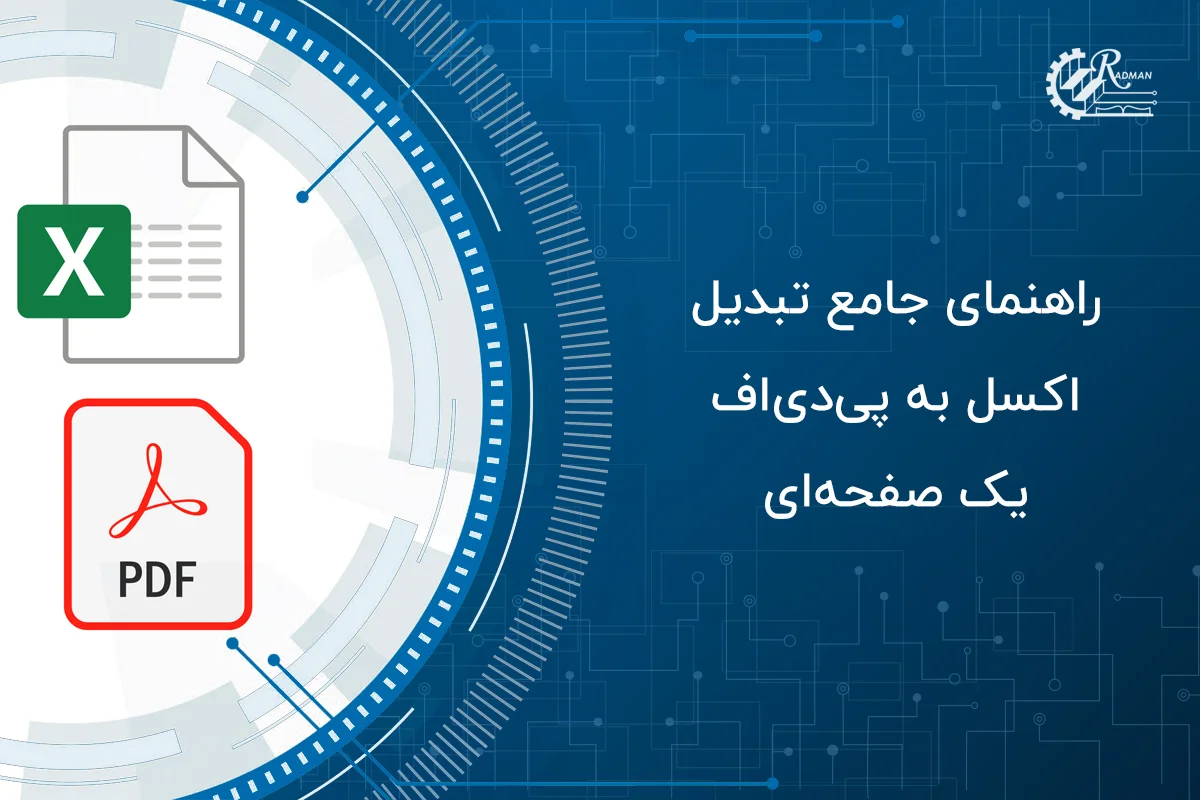
چگونه فایل اکسل را به PDF تبدیل کنیم؟
تبدیل فایلهای Excel به PDF یکی از کاربردیترین روشها برای اشتراکگذاری منظم و استاندارد دادهها است. بهویژه زمانی که میخواهید خروجی پروژهتان بدون بههمریختگی ساختار، برای دیگران قابل استفاده باشد. اگر تاکنون این سؤال برایتان پیش آمده که چگونه فایل اکسل را به PDF تبدیل کنیم؟ در این راهنما با تمام روشها و ترفندهای لازم آشنا خواهید شد.
مایکروسافت اکسل یکی از مهمترین ابزارهای آفیس برای تحلیل داده و تهیه جدولها و نمودارهای حرفهای است. اما اغلب پیش میآید که فایل نهایی اکسل بهخاطر حجم یا ساختار پیچیده، برای ارسال یا پرینت مناسب نباشد. در این شرایط ذخیره فایل Excel بهصورت یک صفحه PDF میتواند چالشها را به سادگی حل کند.
چرا تبدیل اکسل به PDF یک صفحهای اهمیت دارد؟
در بسیاری از پروژههای کاری یا دانشگاهی، ارسال جدولها و نمودارها با فرمت PDF باعث میشود اطلاعات شما در همه دستگاهها با یک ساختار یکسان نمایش داده شوند.
از طرف دیگر، اگر بخشی از محتوای فایل شما محرمانه یا اختصاصی است، تبدیل تنها بخشی از صفحه به PDF راهکاری امن برای اشتراکگذاری خواهد بود. همچنین PDF کردن جدولهای اکسل بدون بههمریختگی باعث میشود فایل شما هنگام چاپ یا مشاهده توسط دیگران دچار جابهجایی یا افت کیفیت نشود.
روشهای کاربردی تبدیل اکسل به PDF یک صفحه ای
وقتی صحبت از تبدیل فایلهای Excel به فرمت PDF میشود، گزینههای مختلفی پیش روی شما قرار دارد. بسته به نیاز، سطح تنظیمات دلخواه، یا امکانات نرمافزاری موجود، میتوانید از روشهای مختلفی برای این کار استفاده کنید. در این بخش به سه روش اصلی و کاربردی برای PDF کردن جدولهای اکسل بدون بههمریختگی خواهیم پرداخت و هر کدام را با جزئیات بررسی میکنیم.
1. استفاده از گزینه Print در اکسل (چاپ به PDF)

اگر از خود میپرسید چگونه فایل اکسل را به PDF تبدیل کنیم؟، سادهترین و سریعترین پاسخ این است: استفاده از گزینه Print در خود برنامه Excel. این روش در تمامی نسخههای Excel وجود دارد و نیازی به نرمافزارهای جانبی ندارد.
مراحل انجام کار:
-
ابتدا فایل اکسل مورد نظر را باز کنید.
-
با فشردن کلیدهای ترکیبی Ctrl + P پنجره پرینت را باز نمایید.
-
در بخش Printer، گزینه Microsoft Print to PDF یا Save as PDF را انتخاب کنید.
-
از بخش Settings، گزینه Fit Sheet on One Page را فعال کنید. این مرحله برای ذخیره فایل Excel بهصورت یک صفحه PDF بسیار حیاتی است.
-
حالا با انتخاب دکمه Print، فرایند تبدیل را آغاز کرده و فایل را در مسیر دلخواه ذخیره کنید.
نکات تکمیلی برای جلوگیری از بههمریختگی:
-
حتماً وارد تب Page Layout شوید و گزینههای مربوط به Margins (حاشیهها) و Orientation (جهت صفحه) را تنظیم کنید.
-
اگر میخواهید ببینید فایل چگونه در صفحهبندی قرار میگیرد، از گزینه Page Break Preview استفاده کنید. این قابلیت به شما امکان میدهد کنترل بهتری بر نحوه نمایش جداول و نمودارها داشته باشید.
-
استفاده از گزینه Scaling در قسمت Page Setup برای تنظیمات چاپ اکسل برای تبدیل به پیدیاف ضروری است، چرا که محتوای شما را بهطور دقیق روی یک صفحه قرار میدهد.
این روش زمانی ایدهآل است که نیاز به چاپ سریع و تنظیمات پایه دارید و میخواهید تنها در چند ثانیه فایل خود را به PDF یکصفحهای تبدیل کنید.
2. استفاده از گزینه Save As در Excel
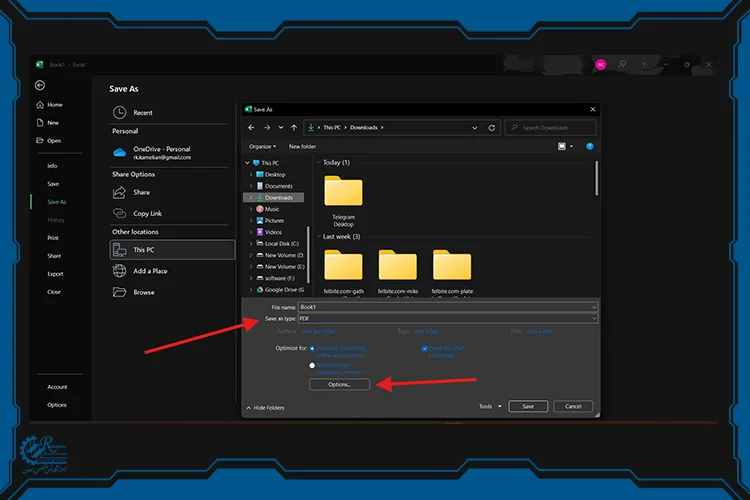
راهکار دومی که کاربران اغلب از آن استفاده میکنند، ذخیره مستقیم فایل Excel بهصورت PDF از طریق گزینه Save As است. این روش در نسخههای مختلف اکسل مانند 2016، 2019، 2021 و 2024 به راحتی در دسترس است و نیازی به ابزار خاصی ندارد.
مراحل انجام تبدیل:
-
پس از اتمام و بررسی محتوای فایل، به منوی File > Save As بروید.
-
در بخش ذخیرهسازی، محل مورد نظر برای ذخیره فایل را انتخاب کنید.
-
از منوی کشویی Save as type، گزینه PDF (*.pdf) را انتخاب نمایید.
-
بر روی دکمه Options کلیک کنید تا بتوانید جزئیات بیشتر مانند محدوده صفحات یا چاپ فقط برگه فعال را مشخص کنید.
-
در صورت نیاز، از گزینه Fit Sheet on One Page در تنظیمات استفاده کرده و سپس فایل را ذخیره نمایید.
مزایای این روش:
-
امکان تنظیم دقیق فایل خروجی PDF قبل از ذخیره.
-
قابلیت تعیین فقط یک برگه یا بخشی خاص از فایل اکسل برای تبدیل.
-
مناسب برای پروژههایی که هدفشان ارائه رسمی و قابل کنترل است.
استفاده از Save As برای کاربرانی که به دنبال روش گرافیکی و بدون میانبر کیبورد هستند، گزینهای امن و دقیق برای PDF کردن جدولهای اکسل بدون بههمریختگی محسوب میشود.
3. استفاده از نرمافزارهای جانبی و سایتهای آنلاین
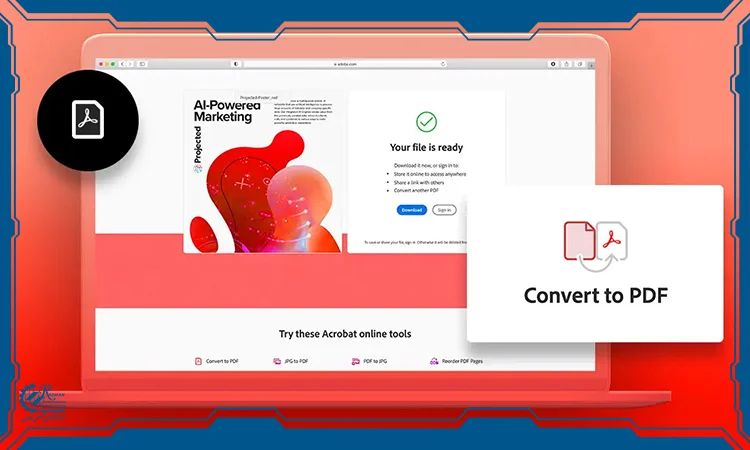
اگرچه روشهای داخلی Excel قدرتمند هستند، اما برخی کاربران به گزینههای پیشرفتهتر علاقه دارند. در چنین مواردی، نرمافزارهای مخصوص PDF یا سایتهای آنلاین تبدیل فایل، میتوانند انتخاب مناسبی باشند.
الف) نرمافزارهای حرفهای مانند Adobe Acrobat و Foxit Reader:
-
در Adobe Acrobat، از مسیر Create > PDF from File میتوانید فایل اکسل را انتخاب کرده و با چند کلیک ساده به PDF تبدیل کنید.
-
در Foxit Reader نیز گزینههایی برای تبدیل همزمان چند فایل اکسل به PDF و تنظیمات فشردهسازی، ساختار صفحه و امنیت در دسترس است.
✅ این ابزارها برای زمانی مناسب هستند که نیاز به تنظیمات حرفهایتر یا ادغام فایلها دارید.
ب) سایتهای آنلاین مانند Smallpdf، iLovePDF، PDF24:
این سایتها به شما این امکان را میدهند که تنها با آپلود فایل اکسل خود و انتخاب گزینههایی مانند Fit to One Page یا Convert to PDF، به سرعت فایل نهایی را دانلود کنید.
- PDF24 (https://www.pdf24.org/en/)
- iLovePDF (https://www.ilovepdf.com/)
- Smallpdf (https://smallpdf.com/)
مزایای استفاده از وبسایتهای آنلاین:
-
رایگان بودن در بیشتر موارد.
-
بدون نیاز به نصب نرمافزار.
-
مناسب برای استفاده سریع و در محیطهایی که Excel نصب نیست.
نکته امنیتی: هنگام استفاده از سایتهای آنلاین، مطمئن شوید فایل شما حاوی اطلاعات حساس یا محرمانه نیست، چرا که ممکن است در سرورهای این سرویسها باقی بماند.
با توجه به نوع فایل، نیاز پروژه و میزان مهارت شما در استفاده از Excel، میتوانید یکی از سه روش بالا را برای تبدیل اکسل به PDF یک صفحهای انتخاب کنید. اگر تنها به دنبال راهکاری ساده و سریع هستید، گزینه Print بهترین انتخاب است. اگر میخواهید کنترل بیشتری روی محتوا و ساختار فایل داشته باشید، روش Save As را پیشنهاد میکنیم. و اگر به دنبال ابزارهای حرفهای یا تبدیلهای پیچیده هستید، نرمافزارهای جانبی یا وبسایتهای آنلاین گزینه خوبی خواهند بود.
در تمامی این روشها، توجه به تنظیمات چاپ اکسل برای تبدیل به پیدیاف، فعالسازی گزینه Scaling، و انتخاب ناحیه صحیح برای چاپ، نقش کلیدی در رسیدن به یک فایل نهایی با کیفیت دارند.
نکات و ترفندهای کاربردی برای تبدیل بهتر فایل اکسل به PDF

اگرچه در بخشهای پیشین با روشهای مختلف تبدیل فایلهای Excel به PDF یکصفحهای آشنا شدید، اما برای دستیابی به یک خروجی حرفهای، دقیق و منطبق با نیاز شما، رعایت برخی نکات کلیدی میتواند تفاوت قابل توجهی در نتیجه نهایی ایجاد کند. بسیاری از کاربران تصور میکنند که PDF کردن جدولهای اکسل بدون بههمریختگی نیاز به مهارت خاصی ندارد، اما تجربه ثابت کرده که تنظیمات جزئی در Excel میتواند کیفیت و خوانایی فایل نهایی را به شکل چشمگیری افزایش دهد.
در این بخش، به بررسی ترفندهایی خواهیم پرداخت که به شما کمک میکنند محتوای Excel خود را با بالاترین سطح کنترل و دقت به فرمت PDF تبدیل کنید. این نکات برای افرادی که به دنبال ذخیره فایل Excel بهصورت یک صفحه PDF هستند، بسیار کاربردی خواهد بود.
1. انتخاب ناحیه دلخواه با Print Area
اگر فقط بخشی از فایل اکسل برای شما مهم است و نمیخواهید تمام صفحات را تبدیل کنید، گزینه Print Area بهترین انتخاب است. با استفاده از این قابلیت میتوانید ناحیهای خاص از صفحه را مشخص کرده و فقط همان بخش را به PDF تبدیل کنید. این روش برای زمانی که اطلاعات محرمانه یا غیرضروری در فایل وجود دارد، بسیار مفید است.
در واقع، یکی از پاسخهای مهم به سؤال «چگونه فایل اکسل را به PDF تبدیل کنیم؟» همین قابلیت است؛ چراکه به شما اجازه میدهد خروجی خود را دقیقاً مطابق نیازتان تهیه کرده و اطلاعات اضافی را از سند حذف نمایید.
2. شخصیسازی ظاهر با Header و Footer
اگر قصد دارید فایل PDF نهایی خود را حرفهایتر و سازمانیافتهتر ارائه دهید، میتوانید از قابلیت Header/Footer در تب Insert استفاده کنید. این گزینه به شما این امکان را میدهد تا سربرگها یا پاورقیهایی شامل نام شرکت، شماره صفحه، تاریخ، یا هر اطلاعات دیگری به فایل اضافه کنید.
در تنظیمات مربوط به تنظیمات چاپ اکسل برای تبدیل به پیدیاف، این ویژگی نقش مهمی در یکدستسازی و استانداردسازی خروجی شما دارد، بهخصوص برای استفادههای رسمی و سازمانی.
3. مدیریت صفحات با Page Break Preview
اگر فایل شما دارای چند بخش یا جدول مختلف است، استفاده از قابلیت Page Break Preview کمک میکند کنترل کاملی بر محل قرارگیری محتوا در صفحه داشته باشید. با فعالسازی این گزینه از تب View، میتوانید ببینید که هر بخش از دادهها در کدام صفحه قرار خواهد گرفت.
پیش از PDF کردن جدولهای اکسل بدون بههمریختگی، بررسی محل خطوط برش و تنظیم چیدمان محتوا، به جلوگیری از ایجاد صفحات ناقص یا نامنظم کمک زیادی میکند. این یکی از نکات کلیدی در پروژههای حرفهای است که نباید نادیده گرفته شود.
4. استفاده از گزینه Scaling برای کنترل بهتر ابعاد
گزینه Scaling در اکسل یکی از مهمترین ابزارهایی است که هنگام تبدیل فایلها به PDF باید از آن استفاده کنید. در تنظیمات چاپ، معمولاً گزینههایی مانند Fit Sheet on One Page یا Fit All Columns on One Page قابل انتخاب هستند. این تنظیمات باعث میشوند فایل نهایی شما دقیقاً در یک صفحه قرار بگیرد.
اما اگر بخواهید به سطح بالاتری از شخصیسازی برسید، میتوانید از Advanced Scaling Options استفاده کنید. این قابلیت به شما امکان میدهد اندازه دقیق چاپ، نسبت بزرگنمایی یا کوچکنمایی، و سایر جزئیات را کنترل نمایید. در نهایت، این مرحله برای کسانی که میخواهند ذخیره فایل Excel بهصورت یک صفحه PDF با کیفیت و ساختار حرفهای داشته باشند، حیاتی است.
5. پیشنمایش نهایی قبل از ذخیره یا چاپ
هیچگاه بدون مشاهده پیشنمایش، فایل را نهایی نکنید. با مراجعه به گزینه Print Preview میتوانید مطمئن شوید که تمامی اطلاعات، جدولها و نمودارها دقیقاً همانطور که انتظار دارید در PDF ظاهر میشوند. اگر مشکلی در ساختار فایل مشاهده کردید، قبل از تبدیل آن را اصلاح نمایید.
پیشنمایش به شما کمک میکند تا اگر بخشی از محتوا خارج از محدوده چاپ قرار دارد، آن را بهموقع اصلاح کرده و از تولید فایل ناقص یا بههمریخته جلوگیری کنید.
با استفاده از این نکات و ترفندهای ساده اما کاربردی، شما میتوانید فرآیند تبدیل اکسل به PDF یک صفحهای را با دقت بیشتری انجام دهید و خروجی نهایی را کاملاً حرفهای ارائه دهید. این راهکارها نهتنها به کاهش خطا و افزایش کیفیت کمک میکنند، بلکه تجربهای لذتبخش از کار با اکسل و تولید PDF نیز برایتان به ارمغان خواهند آورد.
به یاد داشته باشید، اگر هدف شما PDF کردن جدولهای اکسل بدون بههمریختگی، ارائهی حرفهایتر محتوا، یا حتی بایگانی بهتر اسناد باشد، رعایت همین تنظیمات جزئی میتواند تفاوتهای بزرگی ایجاد کند.
رفع مشکلات رایج در تبدیل اکسل به PDF یک صفحه ای
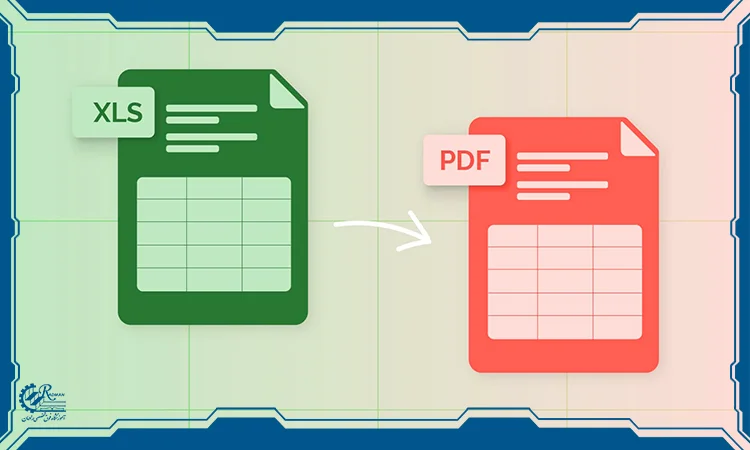
گاهی هنگام تبدیل فایل اکسل به PDF یک صفحهای ممکن است با مشکلاتی مانند بهمریختگی جداول، برش نامناسب محتوا یا افت کیفیت فونت مواجه شوید. از آنجایی که بسیاری از این فایلها برای ارائههای رسمی و تجاری استفاده میشوند، رفع این ایرادات از اهمیت بالایی برخوردار است.
برای جلوگیری از این مشکلات، ابتدا به تب Page Layout در اکسل مراجعه کرده و تنظیمات چاپ اکسل برای تبدیل به پیدیاف را بهدقت بررسی کنید. در این بخش میتوانید جهت صفحه (Portrait یا Landscape)، اندازه کاغذ، و میزان حاشیهها را بر اساس محتوای خود تنظیم نمایید.
اگر فایل شامل نمودارهای بزرگ یا دادههای گسترده است، با فعالسازی گزینه Scaling (مثلاً گزینه Fit Sheet on One Page)، میتوانید مطمئن شوید که تمام محتوا در یک صفحه و بدون بههمریختگی نمایش داده میشود. این کار نقش مؤثری در PDF کردن جدولهای اکسل بدون بههمریختگی دارد.
همچنین با استفاده از Print Preview پیش از ذخیره نهایی، میتوانید موقعیت متنها، فونتها و چینش عناصر را بررسی کرده و در صورت نیاز اصلاح نمایید. اگر خروجی دقیقتری میخواهید، بخشهای محاسباتی نهایی را قبل از تبدیل درج کرده و ساختار صفحه را یکپارچهسازی کنید.
در نهایت، با انجام این بررسیها، میتوانید با اطمینان کامل، ذخیره فایل Excel بهصورت یک صفحه PDF را انجام داده و فایلی منظم و حرفهای تحویل دهید.
بهترین انتخاب برای شروع: دوره ICDL آموزشگاه رادمان در مشهد

اگر به دنبال یک مسیر آموزشی معتبر، کاربردی و پشتیبانیمحور برای یادگیری مهارتهای ICDL در مشهد هستید، آموزشگاه رادمان یکی از بهترین انتخابهای پیشروی شماست. این مرکز با بهرهگیری از اساتید مجرب، محتوای آموزشی بهروز، فضای آموزشی مجهز و ارائه مدرک رسمی فنیوحرفهای، شرایطی ایدهآل برای یادگیری کامل و اصولی فراهم کرده است.
در دوره ICDL رادمان، شما نه تنها با مفاهیم پایهای کامپیوتر و نرمافزارهای Office آشنا میشوید، بلکه با تمرینات کاربردی و آزمونهای شبیهسازیشده، برای ورود به بازار کار با مهارتی واقعی آماده خواهید شد. چه دانشجو باشید، چه کارمند، یا حتی اگر قصد مهاجرت یا ارتقاء شغلی دارید، این دوره دقیقاً همان چیزی است که مسیر پیشرفت شما را هموار میکند.
همین حالا برای دوره جامع ICDL در مشهد ثبتنام کنید!
با آموزش حرفهای، پشتیبانی گامبهگام، و مدرکی معتبر، آینده شغلی خود را با مهارتهای دیجیتال تضمین کنید.
📞 برای دریافت مشاوره رایگان و اطلاعات بیشتر با آموزشگاه رادمان تماس بگیرید یا از طریق لینک زیر ثبتنام خود را آغاز کنید:
دوره آموزش ICDL در مشهد رادمان
جمعبندی
در این راهنما آموختید که چگونه فایل اکسل را به PDF تبدیل کنیم؟ و با بررسی تنظیمات چاپ اکسل برای تبدیل به پیدیاف و ترفندهای ضروری، اکنون میتوانید PDF کردن جدولهای اکسل بدون بههمریختگی را بهسادگی انجام دهید.
فرقی نمیکند از Excel 2016 استفاده میکنید یا 2024، در هر نسخه امکان ذخیره فایل Excel بهصورت یک صفحه PDF به روشهای متنوع وجود دارد.
تیم تحریریه رادمان با ارائه مقالات آموزشی و کاربردی در زمینه فناوری، کسبوکار، مهارتهای فنی و توسعه فردی، تلاش میکند دانش بهروز و عملی را در اختیار کاربران قرار دهد. هدف ما تولید محتوای مفید و قابل اجرا برای کمک به رشد و پیشرفت شما در دنیای دیجیتال و حرفهای است.
 نویسنده مقاله : رادمان
نویسنده مقاله : رادمان




